La pestaña y la página Configuraciones de cotización
PERMISOS Nivel de seguridad con acceso a CRM, y permiso para Editar todo o Editar míos del registro de empresa asociado.
NAVEGACIÓN > CRM > Buscar > Organizaciones > haga clic en Buscar > haga clic en el nombre de una organización > pestañas accesorias > Configuraciones de cotización
NAVEGACIÓN > CRM > Cotizaciones > menú contextual > Editar configuraciones de cotización para la organización
La pestaña Configuraciones de cotización aparece en las pestañas accesorias de la página Organización. En esta pestaña, los usuarios con los permisos necesarios pueden personalizar las configuraciones relacionadas con las cotizaciones para la organización seleccionada. Los mismos campos aparecen en la página Configuraciones de cotización. Para abrir la página, use la(s) ruta(s) de acceso en la sección Seguridad y navegación más arriba.
NOTA Puede cambiar la plantilla de cotización predeterminada de la organización en cotizaciones individuales al editar la cotización o previsualizarla desde la lista de elementos de cotización. Consulte Agregar o editar una cotización de Autotask y Ver una cotización o acceder a una vista previa de ella.
Para establecer las configuraciones de cotización, complete los siguientes campos:
| Campo | Descripción |
|---|---|
General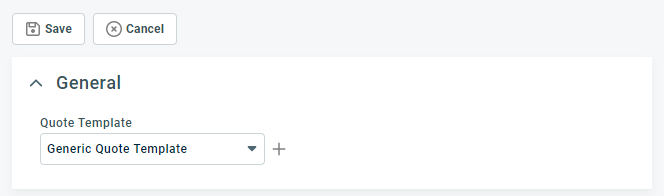 |
|
| Plantilla de cotización | Seleccione la plantilla de cotización que desea asignar como plantilla predeterminada para la organización. La plantilla determina el aspecto de todas las cotizaciones publicadas para esta organización. En la lista desplegable aparece por defecto la plantilla asociada al país de la organización o la plantilla global predeterminada si no existe un país predeterminado. Si desea crear una nueva plantilla de cotización para esta organización, haga clic en Esta selección puede anularse en el nivel Cotización. |
Envío de cotizaciones por correo electrónico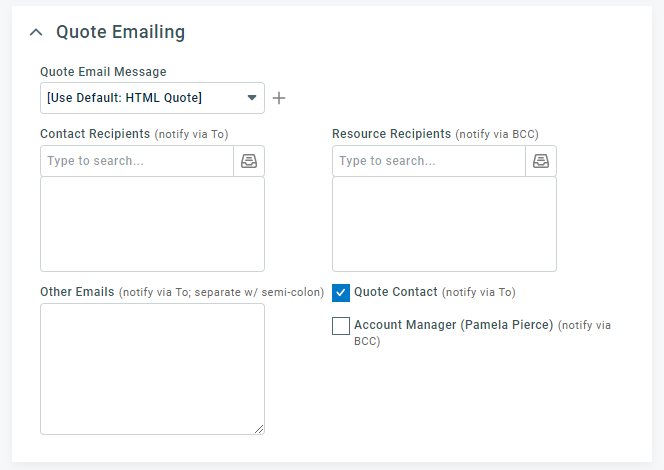 |
|
| Mensaje de correo electrónico de cotización | Seleccione la plantilla de mensaje de correo electrónico a usar para notificaciones que se envían cuando se publica una cotización. SUGERENCIA Las plantillas de mensajes pueden brindar un vínculo de URL para ver la cotización,o incluir una copia en PDF de la cotización. Consulte Agregar o editar plantillas de mensajes de correo electrónico para facturas o cotizaciones. |
| Contactos destinatarios (Notificar por medio de Para) | Seleccione los contactos del cliente a los que desee enviar el correo electrónico de cotización cuando se publique la cotización para el cliente. Si la organización es una sub-organización de otra organización, puede seleccionar un contacto de la organización matriz. |
| Recursos destinatarios (Notificar por medio de CCO) | Seleccione otros recursos en su empresa para recibir una copia del mensaje de correo electrónico por medio de CCO. |
| Otros correos electrónicos | Ingrese destinatarios cuyas direcciones de correo electrónico no se encuentren en Autotask. Separe las direcciones de correo electrónico con un punto y coma. |
| Contacto de la cotización |
Seleccione la casilla de verificación para enviar una notificación de correo electrónico al contacto asociado con la cotización. |
| Responsable de empresa (Nombre del responsable)(Notificar vía CCO) | Seleccione esta casilla para enviar una copia de cada factura al responsable de organización a través de CCO. NOTA Usted puede también configurar los campos CC: y CCO: en el mensaje de correo electrónico de cotización, el que es configurado por su administrador de Autotask PSA. Autotask PSA combina las configuraciones de destinatarios de ambos campos y luego quita los duplicados. Consulte Agregar o editar plantillas de mensajes de correo electrónico para facturas o cotizaciones. |
Contenido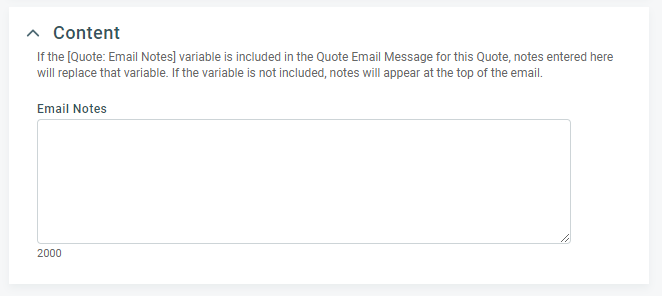 |
|
| Notas de correo electrónico | El campo Notas de correo electrónico aparece tanto en la página Configuraciones de publicación como en Configuraciones de cotización. Puede usar el campo Notas de correo electrónico para agregar comentarios personales o información adicional específica de la organización a un mensaje de correo electrónico de cotización cuando use una plantilla de mensaje de correo electrónico. El contenido del campo Notas de correo electrónico también brinda el contenido para la variable Cotización: Notas de correo electrónico. Inserte la variable Cotización: Notas de correo electrónico en la ubicación deseada en la plantilla de correo electrónico. Al publicar la cotización, el contenido en este campo reemplazará la variable Notas de correo electrónico. SUGERENCIA Usted puede sobrescribir el contenido de este campo al publicar una cotización. La página Publicar ahora también contiene un campo Notas de correo electrónico. El contenido que ingrese en ese campo sobrescribirá el contenido especificado aquí solo para la cotización publicada. Consulte Publicar una cotización. |



